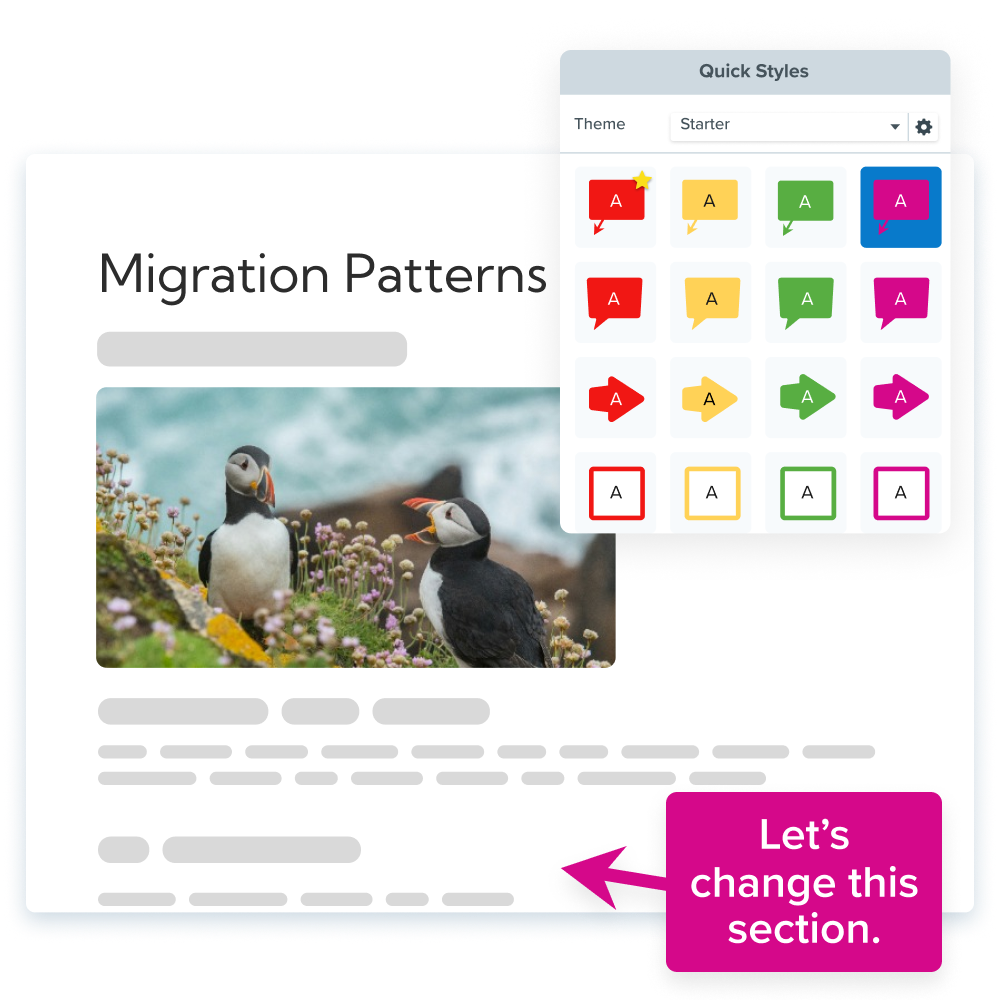ทางเลือก Scribe ยอดนิยมสำหรับเอกสารทีละขั้นตอน
เผยแพร่แล้ว: 2024-09-26คุณเคยได้ยินเกี่ยวกับ Scribe How บ้างไหม? เป็นการหมุนเวียนเป็นเครื่องมือในการสร้างคำแนะนำวิธีใช้ทีละขั้นตอน คู่มือวิธีใช้เป็นเอกสารที่มีโครงสร้างทีละขั้นตอนซึ่งออกแบบมาเพื่อแนะนำผู้ใช้เกี่ยวกับวิธีการทำงานหรือกระบวนการเฉพาะให้เสร็จสิ้น ในบริบทของการสร้างประสบการณ์การฝึกอบรมและการเริ่มต้นใช้งาน คำแนะนำเชิงปฏิบัติทำหน้าที่เป็นเครื่องมือสำคัญในการให้ความรู้แก่พนักงานหรือผู้เข้ารับการฝึกอบรมใหม่ คู่มือเหล่านี้ให้คำแนะนำที่ชัดเจนเกี่ยวกับวิธีการใช้งานซอฟต์แวร์ ปฏิบัติตามขั้นตอน หรือทำหน้าที่งานที่สำคัญให้เสร็จสิ้น เมื่อใช้สำหรับการเตรียมเอกสาร จะช่วยปรับปรุงกระบวนการโดยแบ่งขั้นตอนการทำงานที่ซับซ้อนออกเป็นขั้นตอนที่เข้าใจง่าย ช่วยให้พนักงานใหม่ดำเนินการได้รวดเร็ว คู่มือวิธีปฏิบัติที่มีประสิทธิภาพสำหรับการฝึกอบรมหรือการเริ่มต้นใช้งานช่วยให้มั่นใจถึงความสม่ำเสมอ ลดเส้นโค้งการเรียนรู้ และปรับปรุงประสบการณ์การเริ่มต้นใช้งานโดยรวมโดยนำเสนอทรัพยากรที่ทำซ้ำและเข้าถึงได้สำหรับสมาชิกในทีมทุกคน
อย่างไรก็ตามการค้นหาทางเลือกอื่น ๆ ของ “ScribeHow” ส่งผลให้มีรายการมากมายที่ต้องลุย
คุณต้องมีเครื่องมือที่เหมาะกับงบประมาณของคุณ จัดการแพลตฟอร์มที่สำคัญกับผลิตภัณฑ์และบริการของคุณ ที่ทั้งทีมของคุณสามารถใช้ ซึ่งช่วยให้ได้ผลลัพธ์คุณภาพสูง ตรงตามหลักเกณฑ์ของแบรนด์ และสุดท้ายคือโซลูชันที่ตรงกับความต้องการด้านความปลอดภัยและความเป็นส่วนตัวขององค์กรของคุณ
ในบทความนี้ เราจะเปรียบเทียบ ScribeHow กับเครื่องมือเอกสารทีละขั้นตอนอีก 5 รายการเพื่อช่วยคุณสร้างความช่วยเหลือที่มีประสิทธิภาพ เป็นมืออาชีพ ถูกต้อง ชัดเจน และมีส่วนร่วมสำหรับผู้ใช้ทั้งภายในและภายนอกบริษัทของคุณ
หยุดถามคำถามซ้ำ
สร้างวิดีโอและคำแนะนำที่ชัดเจนด้วย Snagit ดังนั้นคุณจึงต้องอธิบายงานเพียงครั้งเดียว
ทดลองใช้ฟรี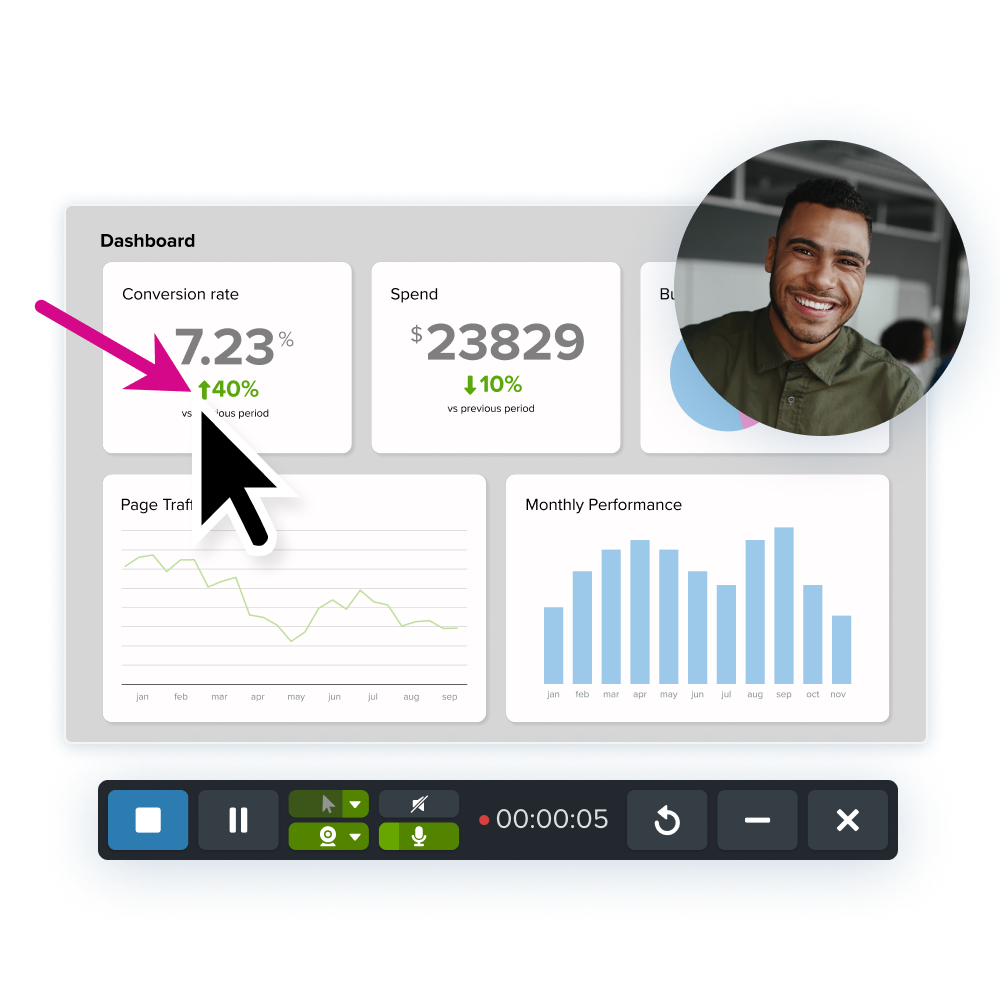
Scribe คืออะไร?
ScribeHow เป็นเครื่องมือที่ช่วยสร้างคำแนะนำวิธีใช้ทีละขั้นตอน จุดขายหลักมุ่งเน้นไปที่การจัดทำเอกสารขั้นตอนโดยอัตโนมัติเมื่อคุณโต้ตอบกับซอฟต์แวร์ เมื่อสร้างคำแนะนำวิธีใช้ฉบับร่างแล้ว คุณสามารถปรับแต่งแล้วแชร์ผ่านแพลตฟอร์มหรือส่งออกเป็นรูปแบบมาตรฐานอุตสาหกรรม เช่น PDF
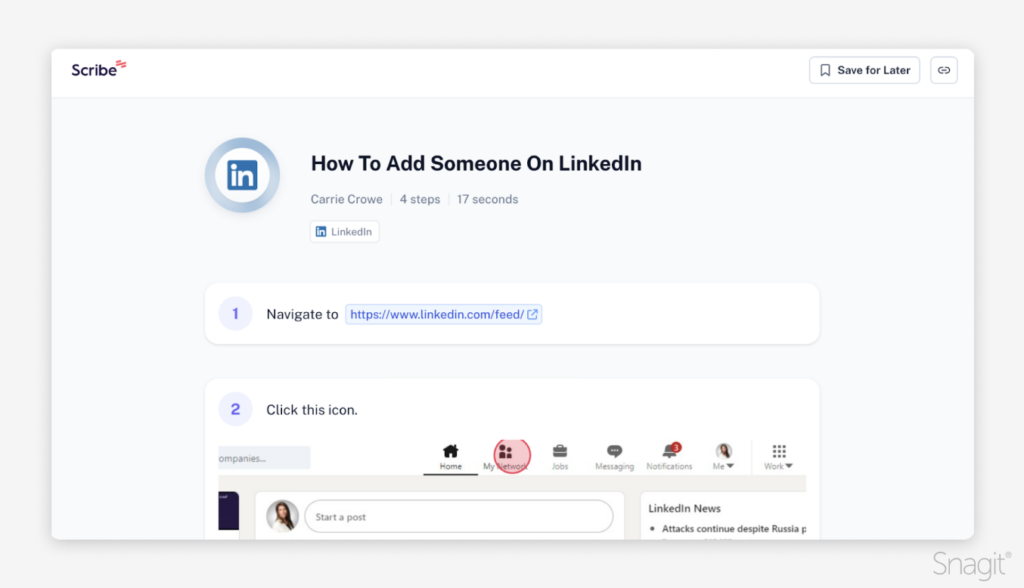
ScribeHow เป็นเพียงหนึ่งในเครื่องมือมากมายสำหรับการสร้างเอกสาร นำเสนอโซลูชั่นที่มีประสิทธิภาพสำหรับคำแนะนำง่ายๆ ทีละขั้นตอน อย่างไรก็ตาม ไม่ใช่ทางเลือกเดียวเท่านั้น Snagit โดดเด่นในฐานะเครื่องมือที่ครอบคลุมมากขึ้น โดยมอบฟีเจอร์ที่ได้รับการปรับปรุง เช่น การเลือกการจับภาพที่แม่นยำ การแก้ไขภาพหน้าจอขั้นสูง และความสามารถด้านวิดีโอที่ทรงพลัง
แม้ว่า ScribeHow อาจใช้ได้กับทีมที่กำลังมองหาการสร้างคำแนะนำที่ง่ายและรวดเร็ว แต่ Snagit ก็รองรับผู้ที่ต้องการความคล่องตัวที่มากขึ้น รวมถึงการสนับสนุนด้านมัลติมีเดีย การใช้เนื้อหาซ้ำ และคุณสมบัติด้านความปลอดภัย เครื่องมือแต่ละอย่างตอบสนองวัตถุประสงค์ของมัน แต่ Snagit นำเสนอฟังก์ชันการทำงานที่หลากหลายมากขึ้นสำหรับทีมที่มีความต้องการด้านเอกสารที่ซับซ้อนมากขึ้น
ความแตกต่างที่สำคัญระหว่าง ScribeHow และ Snagit คือความกว้างของเนื้อหาที่พวกเขาสามารถสร้างได้ ScribeHow อนุญาตให้สร้างเฉพาะคำแนะนำทีละขั้นตอนเท่านั้น Snagit ช่วยด้วยเอกสารทุกประเภท เช่น เนื้อหาสำหรับคู่มืออ้างอิง บทช่วยสอนการเรียนรู้ และคำอธิบายเชิงลึกนอกเหนือจากคำแนะนำวิธีใช้
โครงสร้างราคาสำหรับ ScribeHow สามารถแข่งขันกับโซลูชันอื่น ๆ ที่ช่วยแนะนำวิธีใช้ทีละขั้นตอนเท่านั้น
- ฟรี: ไม่ต้องใช้บัตรเครดิต แผนฟรีประกอบด้วยเอกสารฟรี 10 เอกสาร การปรับแต่งอย่างรวดเร็ว เว็บเท่านั้น และการลิงก์/ฝังเอกสารของคุณ
- Pro Personal: $29/เดือน หรือ $276/ปี
- ทีมมืออาชีพ: ขั้นต่ำ 5 ที่นั่งที่ $12/ที่นั่ง/เดือน ($75/เดือนหรือ $708/ปี)
อ่านต่อไปเพื่อหาทางเลือก Scribe ที่ดีที่สุดเพื่อให้คำแนะนำวิธีการที่ดี
5 ทางเลือก Scribe สำหรับกระบวนการทีละขั้นตอน
Snagit กับ ScribeHow
ความสามารถที่มีชื่อเสียงระดับโลกของ Snagit เปล่งประกาย ScribeHow ในหลาย ๆ ด้าน การเลือกการบันทึกอันทรงพลังของ Snagit ช่วยให้คุณสามารถจับภาพสิ่งที่คุณต้องการเพื่อแสดงขั้นตอนปัจจุบันได้อย่างแม่นยำ นอกจากนี้ Snagit ยังมีอินเทอร์เฟซที่ใช้งานง่ายและมีเครื่องมือจัดการภาพหน้าจอมากมายเพื่อดึงดูดความสนใจและความสนใจของผู้อ่าน คุณสามารถใช้สิ่งที่แทรกไว้เมื่อคุณต้องการแสดงพื้นที่ของ UI ภายในบริบทที่กว้างขึ้นแต่ยังคงแสดงพื้นที่เล็กๆ เครื่องมือสปอตไลต์เพื่อดึงดูดสายตาของผู้ดู และเครื่องมือขั้นตอนเพื่อเน้นชุดของพื้นที่ในภาพหน้าจอเดียว ชื่อไม่กี่
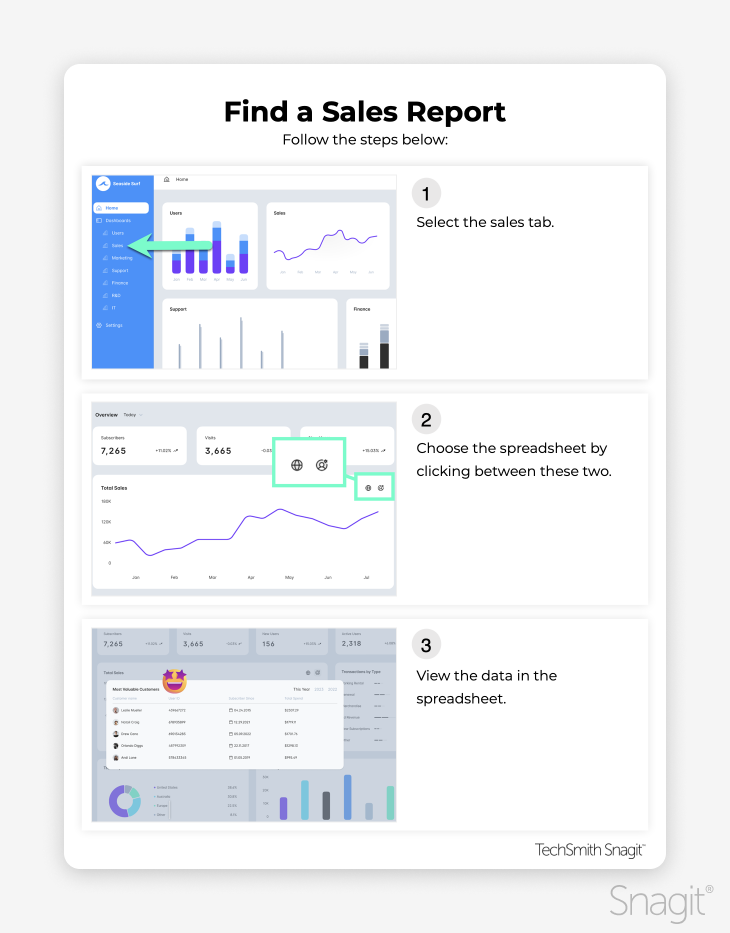
ห้องสมุดและการใช้ซ้ำ
ที่สำคัญ Snagit ยังจัดเก็บการบันทึกแต่ละครั้งไว้ในไลบรารีเพื่อให้เรียกค้นและนำกลับมาใช้ใหม่ได้ง่ายในภายหลัง ไม่เพียงแต่สำหรับคำแนะนำทีละขั้นตอนของคุณเท่านั้น แต่ยังรวมถึงเนื้อหาการฝึกอบรมเชิงลึกและบทช่วยสอนการเรียนรู้ด้วย เมื่อการจับภาพหน้าจอแบบธรรมดาไม่เพียงพอ เครื่องมือจับภาพวิดีโอชั้นนำระดับโลกของ Snagit จะนำความชัดเจนมาสู่ผู้ชมของคุณมากยิ่งขึ้น
ความปลอดภัยและความเป็นส่วนตัว
Snagit ยังครอบคลุมความต้องการด้านความปลอดภัยและความเป็นส่วนตัวของคุณเมื่อคุณต้องการเก็บเนื้อหาของคุณไว้ในเครือข่ายองค์กรของคุณ Snagit จะจัดเก็บภาพของคุณไว้ในเครื่องหรือในสถานที่ที่องค์กรอนุมัติ ดังนั้นข้อมูลของคุณจึงไม่ต้องออกจากเครือข่ายของคุณ นี่เป็นสิ่งสำคัญอย่างยิ่งสำหรับบริษัทที่มีนโยบายความปลอดภัยของข้อมูลที่เข้มงวด เนื่องจากช่วยให้มั่นใจได้ว่าเอกสารที่ละเอียดอ่อนจะถูกเก็บไว้อย่างปลอดภัยและอยู่ภายในสภาพแวดล้อมที่มีการควบคุม
เนื้อหาแบบปรับเปลี่ยนได้
Lasly, Snagit สนับสนุนผู้ชมทั่วโลกและป้องกันเอกสารของคุณจากการเปลี่ยนแปลง UI อย่างรวดเร็ว การใช้เครื่องมือ Simplify UI ของ Snagit ช่วยให้ภาพหน้าจอในเอกสารของคุณมีความยืดหยุ่นจากการเปลี่ยนแปลง UI และช่วยให้ภาพหน้าจอครอบคลุมหลายภาษา
คุณสมบัติ:
- จับภาพทุกสิ่งบนหน้าจอของคุณอย่างแม่นยำด้วยเป้าเล็งของ Snagit
- แสตมป์และธีมช่วยให้แบรนด์และบุคลิกภาพของคุณโดดเด่น
- เครื่องมือแก้ไขภาพหน้าจอชั้นนำของอุตสาหกรรม
- การจับภาพไม่ออกจากเครือข่ายของคุณ
- สร้างวิดีโอที่หลากหลายจากภาพที่คุณถ่าย
- การจับภาพวิดีโอที่หลากหลาย
ข้อดี:
- คุณภาพระดับมืออาชีพพร้อมส่วนต่อประสานกับผู้ใช้ที่เป็นมิตร
- รองรับเอกสารทุกประเภท รวมถึงแบบละเอียดทีละขั้นตอน
- มาตรฐานทองคำสำหรับผู้เชี่ยวชาญด้านเอกสาร
- เก็บเนื้อหาทั้งหมดไว้ในเครือข่ายของคุณ
- ราคา
จุดด้อย:
- ขาดการสนับสนุนรูปแบบ Markdown
- Snagit มุ่งเน้นไปที่เอกสารทุกประเภท
ราคา:
- ทดลองใช้ฟรี 7 วันช่วยให้คุณเข้าถึงฟีเจอร์ทั้งหมดของ Snagit
- $39/ปี
Dubble กับ ScribeHow
Dubble มุ่งเน้นไปที่คำแนะนำทีละขั้นตอนคล้ายกับ ScribeHow เป้าหมายคือการทำให้การสร้างและดูแลรักษาเอกสารเป็นเรื่องง่าย แต่ก้าวไปอีกขั้นและนำวิดีโอเข้ามาในฐานะพลเมืองชั้นหนึ่ง ตามค่าเริ่มต้น ผู้ดูของคุณจะเห็นวิดีโอและสามารถเลือกเลื่อนลงเพื่อดูขั้นตอนต่างๆ ในรูปแบบข้อความ ภาพหน้าจอ ข้อความ ภาพหน้าจอ ฯลฯ แบบดั้งเดิมมากขึ้นได้ หลังจากลำดับการจับภาพ Dubble เสนอคำอธิบายประกอบภาพขั้นพื้นฐานและตัวเลือกการแก้ไขเพื่อปรับปรุงประสิทธิภาพของภาพหน้าจอ วิดีโอนี้เป็นคุณสมบัติเฉพาะของ Pro เท่านั้น
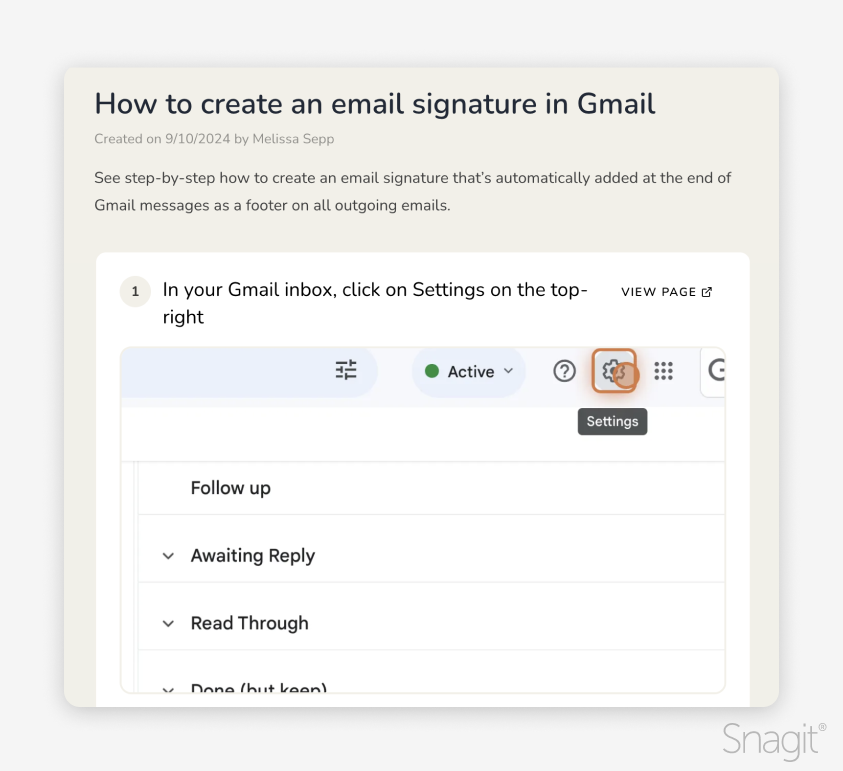
คุณสมบัติ:
- เครื่องบันทึกบนเว็บที่เรียบง่ายติดตามการคลิกของคุณเพื่อสร้างวิดีโอและเอกสารประกอบทีละขั้นตอน
- เพิ่มคำอธิบายประกอบ เพิ่ม/ลบขั้นตอน และแก้ไขข้อมูลที่ละเอียดอ่อน
- แบ่งปันเอกสารของคุณผ่านทางเว็บไซต์หรือส่งออกเป็นรูปแบบมาตรฐานเช่น HTML, PDF และ Markdown
ข้อดี:
- วิดีโอและคำแนะนำทีละขั้นตอนจะถูกสร้างขึ้นทันทีหลังจากจับภาพเสร็จ
- ส่วนควบคุมการแก้ไขการครอบตัดและซูมนั้นใช้งานง่ายและรวดเร็วในแต่ละขั้นตอน
- รุ่นฟรีอนุญาตให้ใช้เอกสารได้ไม่จำกัด หากคุณแชร์ผ่านระบบของพวกเขา
- ราคาสามารถแข่งขันกับ ScribeHow
จุดด้อย:
- รองรับเฉพาะเนื้อหาเว็บเบราว์เซอร์ระหว่างการจับภาพในขณะนี้ (มีรุ่นเบต้าของ Mac)
- ขณะจับภาพเว็บไซต์ สี่เหลี่ยมสีที่กวนใจจะปรากฏขึ้นทั่วประสบการณ์
- ความสามารถในการแก้ไขภาพหน้าจอขั้นพื้นฐานที่สุดในรายการ
- ด้วยเหตุผลด้านความปลอดภัย เนื้อหาของคุณจึงถูกส่งไปยังเซิร์ฟเวอร์ของพวกเขา
- วิดีโอจะถูกบันทึกในช็อตเดียวโดยไม่ต้องใช้เครื่องมือแก้ไขเพื่อลบข้อผิดพลาด ลบเสียงรบกวน เช่น การพิมพ์แป้นพิมพ์ หรือการซูมและแพนเพื่อเน้นพื้นที่ที่เหมาะสม
- ความสามารถในการสร้างแบรนด์มีจำกัด
- ฉันไม่สามารถเลือกเว็บแคมที่ต้องการใช้ (ส่วนขยาย Chrome)
ราคา:
- ทดลองใช้ฟรี 14 วัน
- แผน Pro ต้องการผู้ใช้อย่างน้อย 3 คนในราคา $24/เดือน (หรือ $216/ปี)
หยุดถามคำถามซ้ำ
สร้างวิดีโอและคำแนะนำที่ชัดเจนด้วย Snagit ดังนั้นคุณจึงต้องอธิบายงานเพียงครั้งเดียว
 ทดลองใช้ฟรี
ทดลองใช้ฟรี 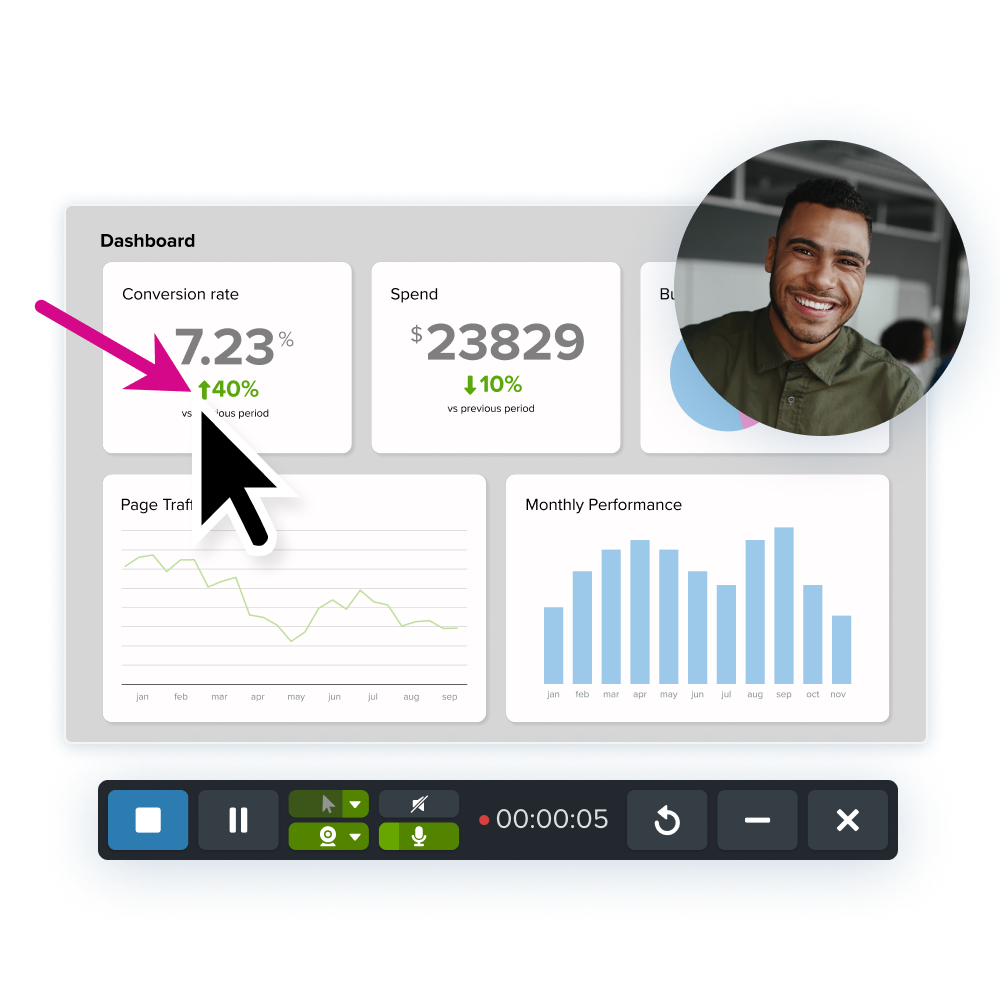
Folge กับ ScribeHow
Folge เชี่ยวชาญด้านกระบวนการจัดทำเอกสารสำหรับแอปพลิเคชันแบบเนทิฟ เนื่องจากแอปพลิเคชันเนทิฟสำหรับ Mac หรือ Windows จะสร้างคำแนะนำทีละขั้นตอน ไม่ว่ากระบวนการนั้นจะใช้แอปพลิเคชันเนทิฟจำนวนมากและ/หรือหน้าเว็บจำนวนมากก็ตาม เมื่อกระบวนการจับภาพเสร็จสิ้น งานของคุณจะโหลดในอินเทอร์เฟซที่คล้ายกับ PowerPoint ที่คุ้นเคย ด้วยเครื่องมือแก้ไขรูปภาพพื้นฐานของ Folge คุณสามารถเลื่อนผ่านแต่ละขั้นตอนเพื่อดึงดูดความสนใจไปยังพื้นที่ที่สนใจผ่านคำบรรยาย ข้อความ และเครื่องหมายตัวเลข
เมื่อพอใจกับขั้นตอนต่างๆ แล้ว การคลิกส่งออกจะแสดงอินเทอร์เฟซสำหรับปรับแต่งรูปลักษณ์ของเอาต์พุต
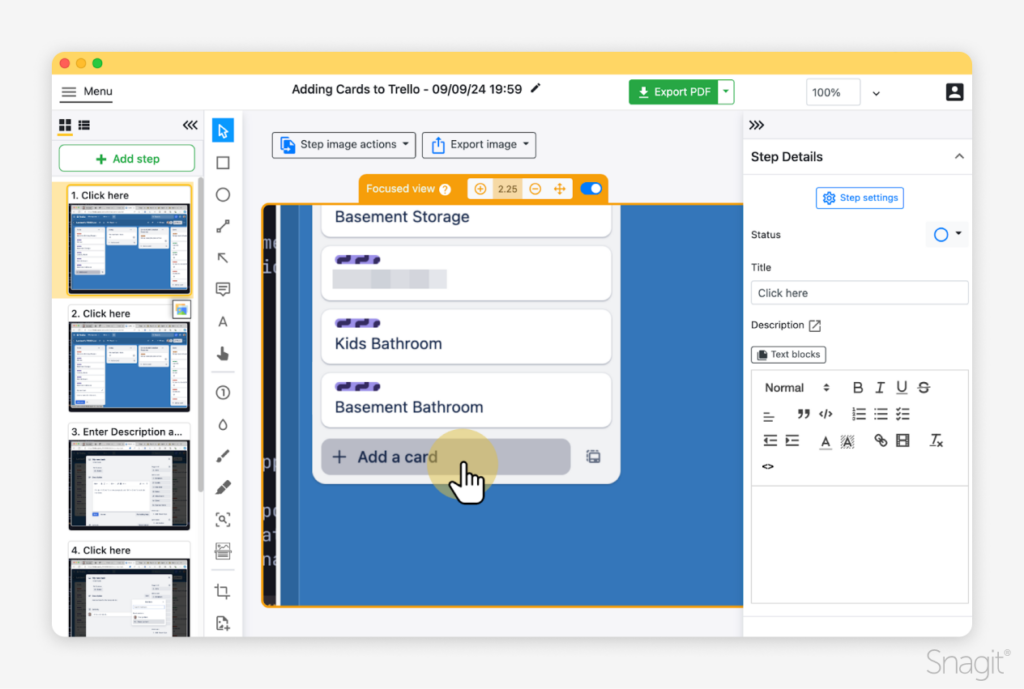
คุณสมบัติ:
- รองรับการจับภาพแอปพลิเคชันใด ๆ
- ส่งออกเป็นรูปแบบมาตรฐานอุตสาหกรรมมากมาย รวมถึง Word, PDF, HTML และ Markdown
- ตัวเลือกคลาวด์เสริม Folge Cloud เพื่อแชร์เอกสารของคุณทางออนไลน์
- รองรับ Windows 7 ถึง 11 และแปลเป็นหลายภาษา
ข้อดี:
- การบันทึกและก้าวของคุณจะยังคงอยู่ในเครื่องของคุณ เว้นแต่คุณจะแชร์กับ Folge Cloud
- ความสามารถในการใส่คำอธิบายประกอบรูปภาพที่สมบูรณ์ยิ่งขึ้นกว่า ScribeHow
- บันทึกกระบวนการทีละขั้นตอนนอกเหนือจากเว็บเบราว์เซอร์และในแอปพลิเคชันต่างๆ
- อินเทอร์เฟซเหมือน PowerPoint ที่คุ้นเคย
จุดด้อย:
- ไม่เหมือนกับรายการอื่นๆ คุณต้องทำตามขั้นตอนการส่งออกเพื่อดูว่าเอกสารทั้งหมดจะมีลักษณะอย่างไร
- ไม่มีเทมเพลตเอาท์พุตที่กำหนดไว้ล่วงหน้า แต่ต้องใช้การกำหนดค่าจำนวนมากเพื่อตอกย้ำการสร้างแบรนด์
- ไม่มีความสามารถด้านวิดีโอที่รายการอื่นๆ จำนวนมากที่นี่รองรับ
ราคา:
- ฟรี: อนุญาต 5 คู่มือสำหรับการส่งออก PDF เท่านั้น
- ส่วนบุคคล: ค่าใช้จ่ายครั้งเดียวตลอดชีวิต ไกด์ไม่จำกัด ต้องเลือก Mac หรือ Windows 69€
- ธุรกิจ: 130€/ที่นั่ง แมคและวินโดวส์
Tango กับ ScribeHow
Tango เปิดใช้งานการฝึกอบรมซอฟต์แวร์และคำแนะนำเบื้องต้นภายในไม่กี่นาที ความแตกต่างที่สำคัญของ Tango ที่ทำให้ Tango แตกต่างจากทางเลือกอื่นๆ Guide Me วางภาพซ้อนทับบนเว็บไซต์ของผู้ชม แทนที่จะดูวิดีโอหรืออ่านชุดขั้นตอนควบคู่ไปกับแอปพลิเคชันของคุณ เมื่อคุณเข้าสู่หน้าเว็บที่ทีมของคุณสร้าง Tango ให้ ส่วนขยาย Tango จะได้รับป้ายตัวเลขเพื่อบอกเบาะแสให้คุณทราบว่ามีคำแนะนำอยู่หรือไม่
คุณสมบัติ:
- จับภาพกระบวนการสำหรับเว็บแอปพลิเคชันเดียว
- คุณสมบัติการแก้ไขภาพขั้นพื้นฐานสำหรับภาพหน้าจอแต่ละภาพ (ข้อความ ลูกศร ภาพเบลอ รูปร่าง และการครอบตัด)
- ส่งออกคำแนะนำทีละขั้นตอน
- แอปพลิเคชันเดสก์ท็อปเพื่อจับภาพแอปพลิเคชันดั้งเดิม
ข้อดี:
- Tango's Guide Me รวมเข้ากับประสบการณ์เว็บไซต์จริงโดยตรง ลดการพึ่งพาฐานความรู้ที่แยกจากกัน
- ขณะที่บันทึกขั้นตอนต่างๆ แถบด้านข้างของส่วนขยายจะแสดงแต่ละขั้นตอนในขณะที่คุณดำเนินการ ช่วยให้คุณสามารถลบขั้นตอนที่ไม่เกี่ยวข้องหรือคลิกพลาดได้อย่างรวดเร็ว
จุดด้อย:
- การเริ่มต้นใช้งานผู้ใช้ที่ใช้เวลานานเมื่อเทียบกับคนอื่นๆ ที่มีคำถามเพื่อทำความเข้าใจว่าคุณตั้งใจจะทำอะไรกับ Tango
- ผู้ที่คำนึงถึงความปลอดภัยอาจไม่ชอบให้บริษัทอื่นจัดเก็บเนื้อหาวิธีใช้ โดยเฉพาะอย่างยิ่งเมื่อจับเนื้อหาที่ละเอียดอ่อน
- ความสามารถในการกำหนดค่าเอาต์พุตจำกัด ลำดับขั้นตอนที่มีรูปภาพวิ่งลงมาที่หน้าเท่านั้น
- การกำหนดให้ใช้ส่วนขยาย Tango จะจำกัดฟีเจอร์ Guide Me ให้ใช้งานได้ภายในเท่านั้น
ราคา:
- ระดับฟรี: มี 15 เวิร์กโฟลว์ เฉพาะเบราว์เซอร์เท่านั้น
- ระดับมือโปร: $240/เดือนนำเสนอเวิร์กโฟลว์ไม่จำกัดพร้อมการสร้างแบรนด์แบบเบาๆ
- ระดับธุรกิจ: Pro + SSO, ข้อมูลที่ละเอียดอ่อนอัตโนมัติ, การวิเคราะห์ – ต้องขอข้อมูล
- ระดับองค์กร: ต้องโทรสอบถามข้อมูล
Guidde กับ ScribeHow
Guidde วางสไตล์ตัวเองเป็นบริษัทจัดทำเอกสารวิดีโอที่สามารถอธิบายและบันทึกกระบวนการที่ซับซ้อนที่สุดในเวลาไม่กี่วินาทีที่ขับเคลื่อนด้วย AI Guidde ให้ความสำคัญกับ AI เชิงสร้างสรรค์มากกว่าเครื่องมืออื่นๆ ในภาพรวม หลังจากผ่านกระบวนการของคุณด้วยส่วนขยายการบันทึก Guidde แล้ว โมเดลภาษาขนาดใหญ่จะสร้างสคริปต์วิดีโอ และจะสร้างเสียงบรรยายสำหรับวิดีโอ ทั้งนี้ขึ้นอยู่กับระดับการสมัครรับข้อมูลของคุณ ตามค่าเริ่มต้น ผู้ดูจะได้รับวิดีโอที่ขับเคลื่อนด้วย AI ตามด้วยข้อความซ้ำที่คุ้นเคย จากนั้นจึงจับคู่ภาพหน้าจอ
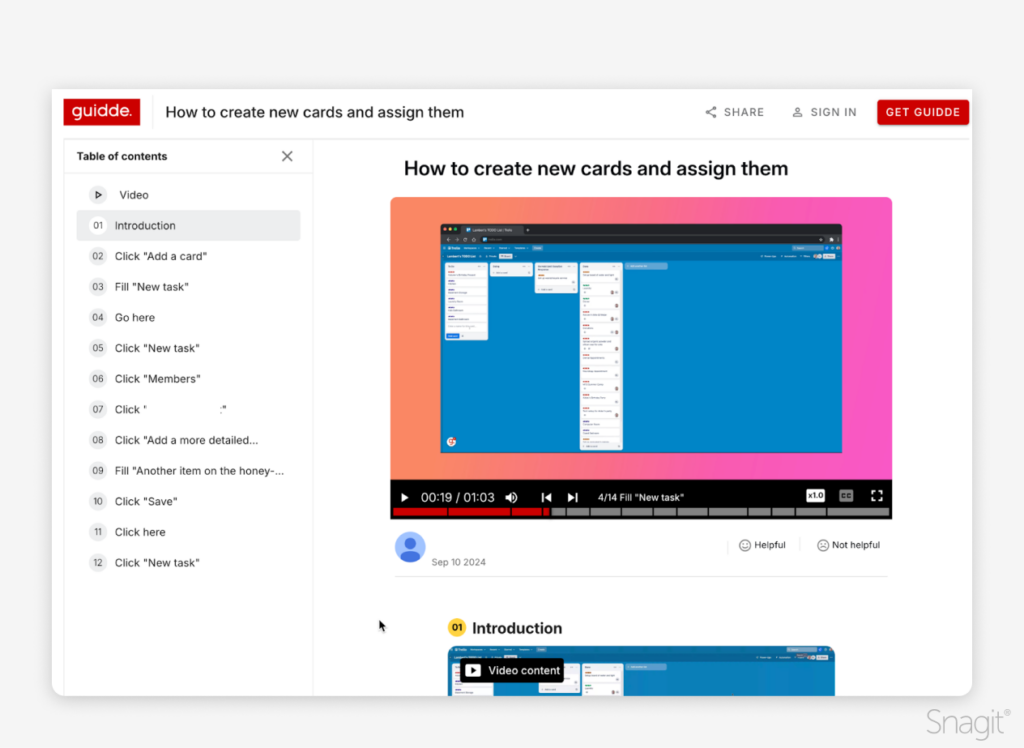
คุณสมบัติ:
- ส่วนขยายเบราว์เซอร์เพื่อรองรับการบันทึก
- อัตโนมัติสร้างวิดีโอที่ขับเคลื่อนด้วย AI ของกระบวนการที่บันทึกไว้พร้อมเสียงพากย์
ข้อดี:
- วิดีโอช่วยเสริมคำแนะนำทีละขั้นตอน
- โปรแกรมตัดต่อวิดีโอขั้นพื้นฐาน
จุดด้อย:
- เครื่องมือที่แพงที่สุดในรอบนี้
- เนื้อหาเบราว์เซอร์เท่านั้น
- ขาดความสามารถในการแก้ไขภาพ
- ในบางครั้งสคริปต์ที่สร้างขึ้นอาจพลาดเป้าและต้องมีการแก้ไขจำนวนมาก
- ผู้ที่คำนึงถึงความปลอดภัยอาจไม่ชอบให้บริษัทอื่นจัดเก็บเนื้อหาวิธีใช้ โดยเฉพาะอย่างยิ่งเมื่อจับเนื้อหาที่ละเอียดอ่อน
- เสียงพากย์เริ่มต้นจะฟังดูเป็นหุ่นยนต์
ราคา:
- ฟรี 14 วัน วิดีโอวิธีปฏิบัติ 24 รายการพร้อมลายน้ำ
- โปร $192/ปี วิดีโอสาธิตวิธีการแบบไม่จำกัด การสร้างแบรนด์ที่กำหนดเอง เบลอข้อมูลที่ละเอียดอ่อน
- ทดลองใช้ฟรี 14 วันสำหรับธุรกิจ $420/ปี. คุณสมบัติระดับโปร + ข้อความเป็นเสียง ข้อมูลเชิงลึกของวิดีโอ และการโต้ตอบ
- องค์กร – โทรสอบถามข้อมูล
เครื่องมือเอกสารทีละขั้นตอนใดที่เหมาะกับคุณ
ทุกทีมมีความต้องการเฉพาะตัวซึ่งควรเป็นแนวทางในการตัดสินใจว่าจะใช้เครื่องมือใด ตัวอย่างเช่น ScribeHow เป็นตัวเลือกที่ดีหากเป้าหมายหลักของคุณคือการสร้างคำแนะนำวิธีการที่มีประสิทธิภาพและตรงไปตรงมา สร้างขึ้นโดยคำนึงถึงความเรียบง่าย เหมาะสำหรับทีมที่จัดลำดับความสำคัญของคำแนะนำทีละขั้นตอนที่รวดเร็วและง่ายต่อการปฏิบัติตาม อย่างไรก็ตาม หากเอกสารของคุณต้องการมากกว่าคำแนะนำวิธีใช้ขั้นพื้นฐานและขยายไปสู่เอกสารภายในและภายนอกที่ครอบคลุมมากขึ้น Snagit อาจเหมาะสมกว่า เครื่องมืออเนกประสงค์นี้ตอบสนองความต้องการที่หลากหลาย รวมถึงการเริ่มใช้งานและการฝึกอบรม รวมถึงการสร้างวิดีโอสอนการใช้งานที่หลากหลาย นอกจากนี้ Snagit ยังมีความเป็นเลิศในการสร้างเนื้อหาที่อธิบาย การเปรียบเทียบแบบเทียบเคียง และนำเสนอภาพหน้าจอที่น่าทึ่ง ทั้งหมดนี้ในขณะเดียวกันก็ให้การสนับสนุนการแปลที่ได้รับการปรับปรุงสำหรับทีมทั่วโลก
การเลือกเครื่องมือที่เหมาะสมอาจส่งผลกระทบอย่างมากต่อประสิทธิภาพโดยรวมขององค์กรของคุณ เครื่องมือเอกสารที่น่าทึ่งไม่เพียงแต่เพิ่มประสิทธิภาพการทำงานของทีมของคุณเท่านั้น แต่ยังเพิ่มประสิทธิภาพของลูกค้า ส่งเสริมแบรนด์ของคุณ และทำให้การมีส่วนร่วมของลูกค้าของคุณลึกซึ้งยิ่งขึ้นในที่สุด เอกสารคุณภาพสูงช่วยลดความยุ่งยากของผู้ใช้ ทำให้มั่นใจได้ว่าลูกค้าสามารถค้นหาข้อมูลที่ต้องการได้อย่างง่ายดาย ส่งผลให้ทีมของคุณใช้เวลาน้อยลงในการร้องขอการสนับสนุน และมีเวลามากขึ้นในการสร้างสรรค์นวัตกรรม ในขณะที่ความพึงพอใจและความภักดีของลูกค้าเพิ่มขึ้น
ใส่คำอธิบายประกอบและแก้ไขภาพหน้าจอด้วย Snagit
เครื่องมือมาร์กอัประดับมืออาชีพและคุณสมบัติอันทรงพลังทำให้การสร้างภาพที่เป็นประโยชน์เป็นเรื่องง่าย
ทดลองใช้ฟรี